
Comment effacer les données d'une application sur iPhone avec ou sans supprimer l'application ?

Lorsque vous utilisez une application sur un iPhone ou un appareil Android , des données sont générées : cache, documents, cookies, fichiers temporaires, journaux d'erreurs, cache photo, fichiers temporaires de téléchargement et fichiers de stockage utilisateur. Ces fichiers inutiles peuvent rapidement occuper la majeure partie de l'espace de stockage de votre iPhone si vous avez beaucoup d'applications installées. Pour libérer de l'espace sur votre iPhone , cet article vous explique comment supprimer facilement les données des applications.
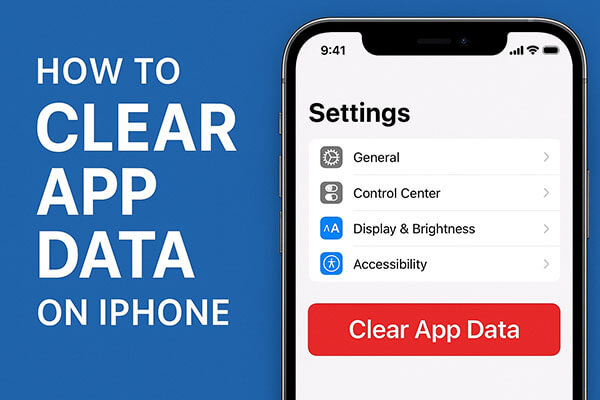
Certaines applications, mais pas toutes, permettent d'effacer les fichiers en cache, le contenu téléchargé ou d'autres données inutiles directement depuis leurs paramètres. C'est la méthode la plus simple pour supprimer les données d'une application sur iPhone sans la désinstaller, mais cette option est disponible pour chaque application. Prenons WeChat comme exemple.
Voici comment vider le cache de WeChat sur votre iPhone :
Étape 1. Ouvrez WeChat sur votre iPhone et accédez à l'onglet « Moi ».
Étape 2. Allez dans « Paramètres » > « Général » > « Stockage ».
Étape 3. Vous trouverez ici le nom du « Cache » ainsi que sa taille.
Étape 4. Appuyez sur « Effacer », puis confirmez en sélectionnant « OK ». Votre cache sera supprimé.
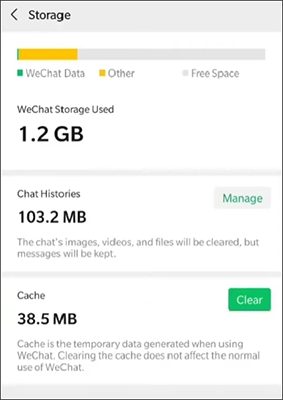
Certaines applications intégrées à l'iPhone, comme Safari, permettent de supprimer les données directement sur votre appareil iOS . Ainsi, l'historique Safari ou les données de sites web peuvent être effacés directement sur votre iPhone. Il suffit de suivre les étapes suivantes pour effacer les données d'une application dans Safari :
Étape 1. Déverrouillez votre iPhone et accédez à la section « Réglages » de votre iPhone.
Étape 2. Ensuite, trouvez et appuyez sur l'option « Safari » dans les Paramètres, puis passez à la page suivante où vous trouverez et appuyerez sur l'option « Effacer l'historique et les données de sites web » en bas.
Étape 3. Une fenêtre contextuelle apparaîtra alors ; appuyez simplement sur l’option « Effacer l’historique et les données » pour confirmer votre action et commencer à supprimer les données de l’application dans Safari.

Pour la plupart des applications, à l'exception de Safari, il n'existe pas d'option permettant de supprimer directement les données inutiles sur l'iPhone. Cependant, lors de la désinstallation d'une application, ses données sont également supprimées avec le package d'installation. Ainsi, si l'application a stocké trop de fichiers inutiles, vous pouvez les supprimer en la désinstallant puis en la réinstallant sur votre iPhone. Il existe deux façons de supprimer une application d'un iPhone ou d'un iPad :
Supprimer l'application de l'écran d'accueil :
Étape 1. Appuyez longuement sur l'icône de l'application indésirable sur l'écran d'accueil de l'iPhone et ne la relâchez pas tant que le signe « X » n'apparaît pas au-dessus de chaque application.
Étape 2. Appuyez ensuite sur le signe « X », et l’application sera supprimée de votre iPhone, ainsi que les données indésirables.

Supprimez l'application via les réglages de l'iPhone :
Étape 1. Ouvrez « Réglages » sur votre iPhone.
Étape 2. Accédez à « Général » > « Stockage iPhone ».
Étape 3. Sélectionnez l'application que vous souhaitez supprimer et appuyez sur « Supprimer l'app ».

Si vous souhaitez nettoyer en une seule fois le cache, les données résiduelles et les fichiers inutiles de toutes vos applications, sans avoir à les traiter individuellement, un outil de nettoyage professionnel pour iPhone est la solution idéale. Coolmuster iOS Cleaner est un outil de nettoyage en profondeur conçu spécifiquement pour les utilisateurs d'iPhone. Il analyse votre système à la recherche de caches, de fichiers temporaires, de fichiers inutiles d'applications, de fragments de photos et bien plus encore, permettant ainsi à votre iPhone de libérer rapidement une grande quantité d'espace de stockage. Contrairement au nettoyage manuel, cet outil identifie automatiquement tous les fichiers inutiles et vous permet de les supprimer en un seul clic, ce qui le rend idéal pour les utilisateurs souhaitant une optimisation complète de leur iPhone.
Principales caractéristiques de Coolmuster iOS Cleaner :
* Un seul clic pour effacer toutes les données de l'application sur votre iPhone ou iPad.
* Supprimez sans effort les fichiers inutiles tels que les caches d'applications, les cookies, les journaux d'erreurs, les téléchargements temporaires, les caches de photos, les fichiers de stockage utilisateur, et bien plus encore.
* Prévisualisez toutes les données indésirables et privées avant de les supprimer, afin de garder un contrôle total sur les éléments supprimés.
* Entièrement compatible avec les dernières versions iOS 26 et la série iPhone 17.
Voici comment effacer les données d'une application sur iPhone sans la supprimer, à l'aide iOS Cleaner :
01 Téléchargez le programme iPhone App Data Cleaner sur votre ordinateur et lancez-le après l'installation. Connectez ensuite votre iPhone à l'ordinateur à l'aide d'un câble USB et sélectionnez le mode « Nettoyage rapide » dans le programme pour effacer les données de l'application.

02 Le programme affichera ensuite tous les types de fichiers supprimables, notamment les caches d'applications, les cookies d'applications, les fichiers temporaires d'applications, les journaux d'erreurs, etc. Veuillez sélectionner les types de fichiers à nettoyer et cliquer sur « Lancer l'analyse ». Vous pouvez également cliquer sur « Tout sélectionner » pour analyser tous les fichiers.

03 Après une analyse rapide, veuillez cocher la case avant que les fichiers indésirables de l'application ne soient nettoyés, puis cliquez sur « Nettoyer » et « OK » pour commencer immédiatement le nettoyage des données de l'application sur votre iPhone.

Effacer les données des applications sur votre iPhone est essentiel pour libérer de l'espace de stockage et optimiser les performances de votre appareil. Si vous souhaitez gagner du temps et de l'énergie tout en libérant rapidement une grande quantité d'espace, Coolmuster iOS Cleaner est l'outil le plus recommandé. Qu'il s'agisse de fichiers cache, de fichiers inutiles cachés ou de données résiduelles d'applications, il peut tout nettoyer en une seule fois et permettre à votre iPhone de retrouver des performances optimales.
Articles connexes :
Comment supprimer des documents et des données sur iPhone/iPad [Conseils vérifiés]
Comment réduire les données système sur iPhone ? [9 stratégies efficaces]
Comment libérer de l'espace de stockage sur iPhone 17/17 Pro : Conseils et astuces
[Guide étape par étape] Comment supprimer plusieurs applications sur iPhone ?

 Gomme et nettoyant de téléphone
Gomme et nettoyant de téléphone
 Comment effacer les données d'une application sur iPhone avec ou sans supprimer l'application ?
Comment effacer les données d'une application sur iPhone avec ou sans supprimer l'application ?





